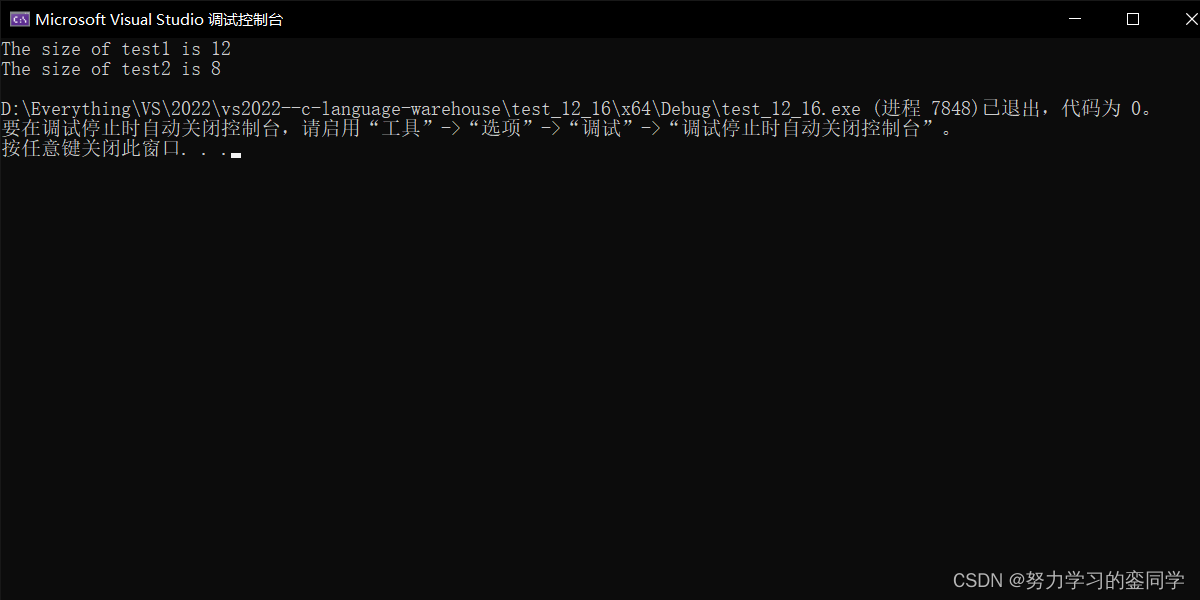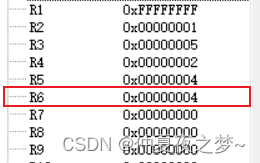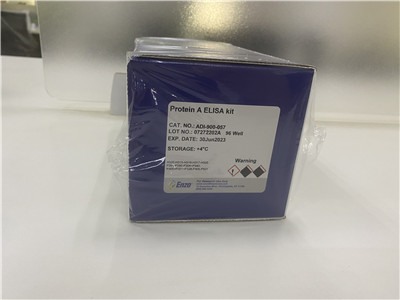Python画图主要用到matplotlib这个库。具体来说是pylab和pyplot这两个子库。这两个库可以满足基本的画图需求。
pylab神器:pylab.rcParams.update(params)。这个函数几乎可以调节图的一切属性,包括但不限于:坐标范围,axes标签字号大小,xtick,ytick标签字号,图线宽,legend字号等。
scatter和 plot 函数的不同之处
scatter才是离散点的绘制程序,plot准确来说是绘制线图的,当然也可以画离散点。
scatter/scatter3做散点的能力更强,因为他可以对散点进行单独设置
所以消耗也比plot/plot3大
所以如果每个散点都是一致的时候,还是用plot/plot3好以下
如果要做一些plot没法完成的事情那就只能用scatter了
scatter强大,但是较慢。所以如果你只是做实例中的图,plot足够了。
plt.ion()用于连续显示。
# plot the real data
fig = plt.figure()
ax = fig.add_subplot(1,1,1)
ax.scatter(x_data, y_data)
plt.ion()#本次运行请注释,全局运行不要注释
plt.show()首先在python中使用任何第三方库时,都必须先将其引入。即:
import matplotlib.pyplot as plt- 1
或者:
from matplotlib.pyplot import *1.建立空白图
fig = plt.figure()
也可以指定所建立图的大小
fig = plt.figure(figsize=(4,2))也可以建立一个包含多个子图的图,使用语句:
plt.figure(figsize=(12,6))
plt.subplot(231)
plt.subplot(232)
plt.subplot(233)
plt.subplot(234)
plt.subplot(235)
plt.subplot(236)
plt.show()
其中subplot()函数中的三个数字,第一个表示Y轴方向的子图个数,第二个表示X轴方向的子图个数,第三个则表示当前要画图的焦点。
当然上述写法并不是唯一的,比如我们也可以这样写:
fig = plt.figure(figsize=(6, 6))
ax1 = fig.add_subplot(221)
ax2 = fig.add_subplot(222)
ax3 = fig.add_subplot(223)
ax4 = fig.add_subplot(224)
plt.show()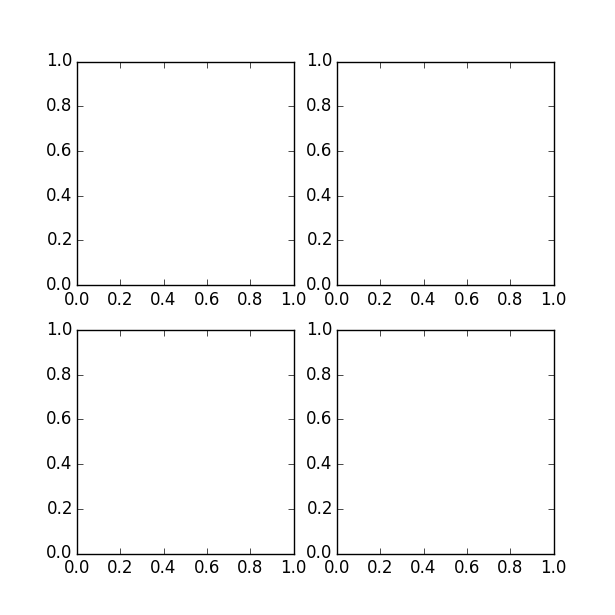
plt.subplot(111)和plt.subplot(1,1,1)是等价的。意思是将区域分成1行1列,当前画的是第一个图(排序由行至列)。
plt.subplot(211)意思就是将区域分成2行1列,当前画的是第一个图(第一行,第一列)。以此类推,只要不超过10,逗号就可省去。
可以看到图中的x,y轴坐标都是从0到1,当然有时候我们需要其他的坐标起始值。
此时可以使用语句指定:
ax1.axis([-1, 1, -1, 1])或者:
plt.axis([-1, 1, -1, 1])效果如下:
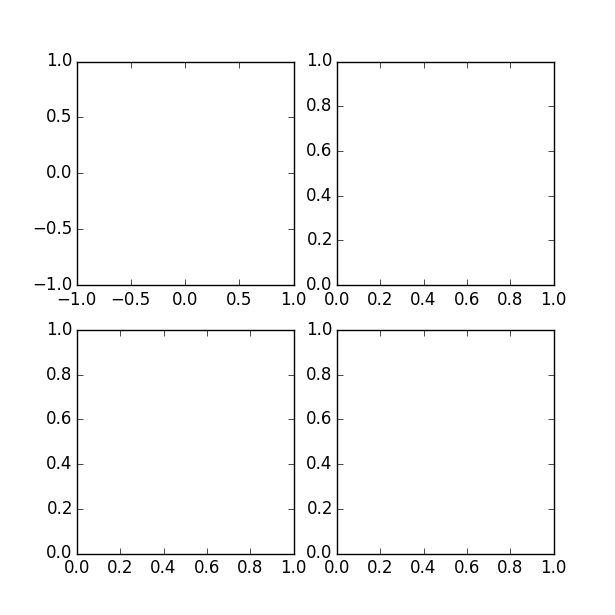
2.向空白图中添加内容,想你所想,画你所想
首先给出一组数据:
x = [1, 2, 3, 4, 5]
y = [2.3, 3.4, 1.2, 6.6, 7.0]A.画散点图*
plt.scatter(x, y, color='r', marker='+')
plt.show()效果如下:
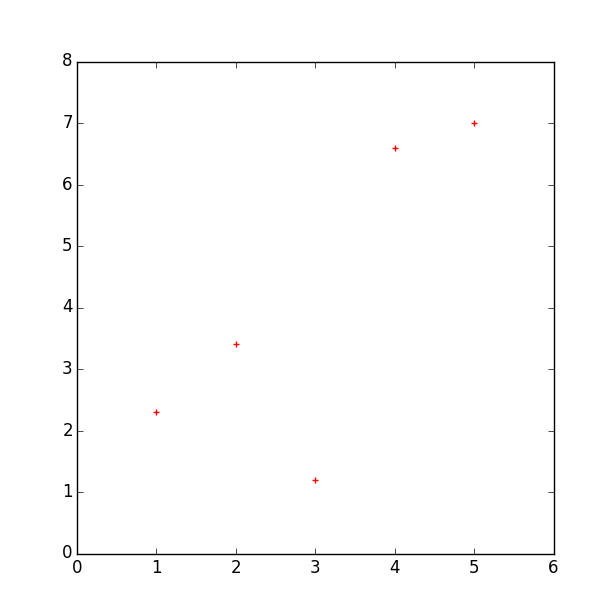
这里的参数意义:
- x为横坐标向量,y为纵坐标向量,x,y的长度必须一致。
-
控制颜色:color为散点的颜色标志,常用color的表示如下:
b---blue c---cyan g---green k----black m---magenta r---red w---white y----yellow有四种表示颜色的方式:
- 用全名
- 16进制,如:#FF00FF
- 灰度强度,如:‘0.7’
-
控制标记风格:marker为散点的标记,标记风格有多种:
. Point marker , Pixel marker o Circle marker v Triangle down marker ^ Triangle up marker < Triangle left marker > Triangle right marker 1 Tripod down marker 2 Tripod up marker 3 Tripod left marker 4 Tripod right marker s Square marker p Pentagon marker * Star marker h Hexagon marker H Rotated hexagon D Diamond marker d Thin diamond marker | Vertical line (vlinesymbol) marker _ Horizontal line (hline symbol) marker + Plus marker x Cross (x) marker
B.函数图(折线图)
数据还是上面的。
fig = plt.figure(figsize=(12, 6))
plt.subplot(121)
plt.plot(x, y, color='r', linestyle='-')
plt.subplot(122)
plt.plot(x, y, color='r', linestyle='--')
plt.show()效果如下:
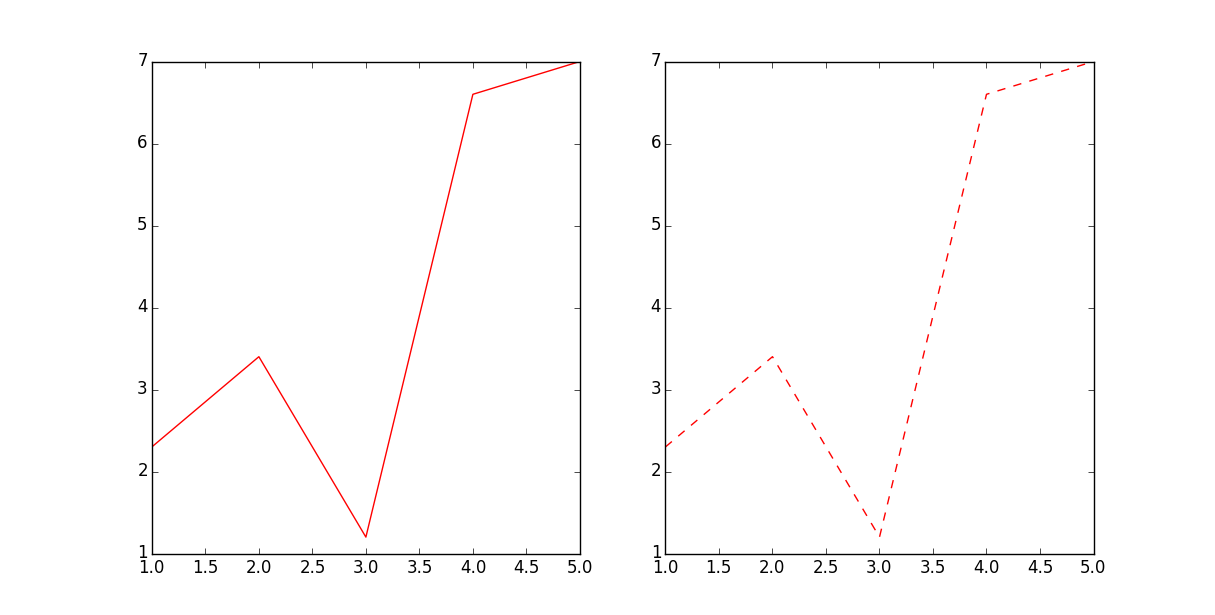
这里有一个新的参数linestyle,控制的是线型的格式:符号和线型之间的对应关系
- 实线
-- 短线
-. 短点相间线
: 虚点线另外除了给出数据画图之外,我们也可以利用函数表达式进行画图,例如:y=sin(x)
from math import *
from numpy import *
x = arange(-math.pi, math.pi, 0.01)
y = [sin(xx) for xx in x]
plt.figure()
plt.plot(x, y, color='r', linestyle='-.')
plt.show()
效果如下: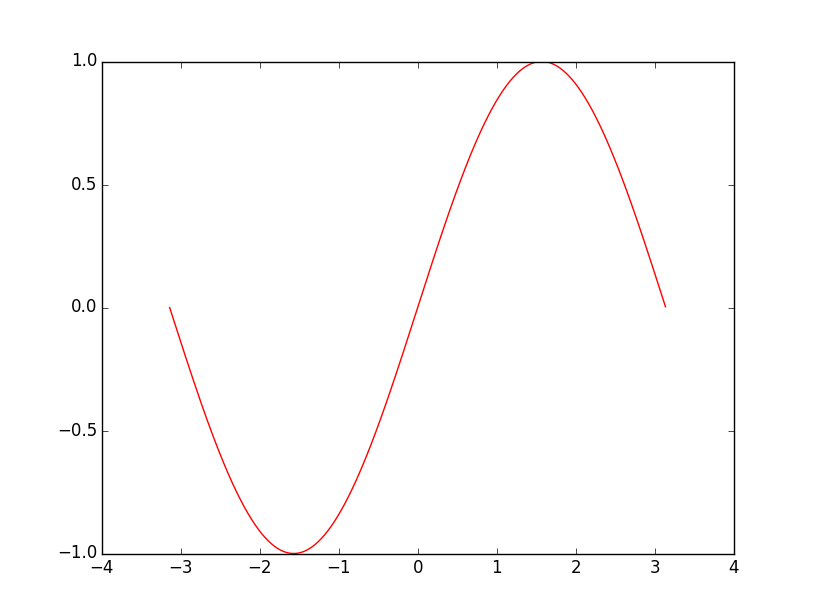
C.扇形图
示例:
import matplotlib.pyplot as plt
y = [2.3, 3.4, 1.2, 6.6, 7.0]
plt.figure()
plt.pie(y)
plt.title('PIE')
plt.show()效果如下:
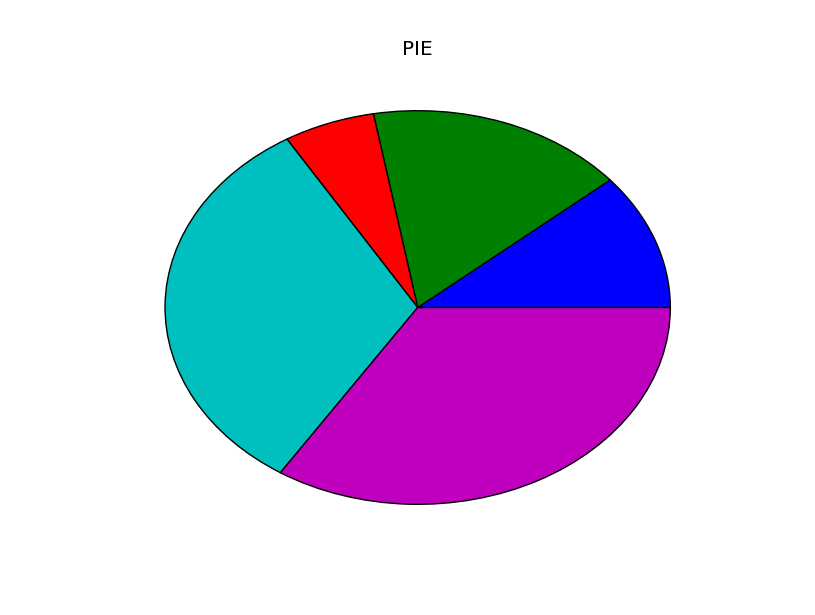
D.柱状图bar
示例:
import matplotlib.pyplot as plt
x = [1, 2, 3, 4, 5]
y = [2.3, 3.4, 1.2, 6.6, 7.0]
plt.figure()
plt.bar(x, y)
plt.title("bar")
plt.show()效果如下:
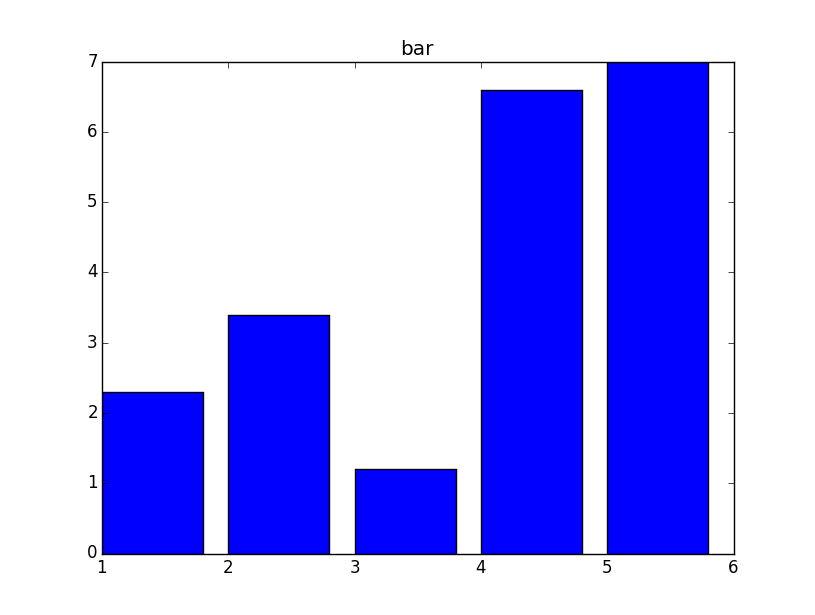
E.二维图形(等高线,本地图片等)
import matplotlib.pyplot as plt
import numpy as np
import matplotlib.image as mpimg
# 2D data
delta = 0.025
x = y = np.arange(-3.0, 3.0, delta)
X, Y = np.meshgrid(x, y)
Z = Y**2 + X**2
plt.figure(figsize=(12, 6))
plt.subplot(121)
plt.contour(X, Y, Z)
plt.colorbar()
plt.title("contour")
# read image
img=mpimg.imread('marvin.jpg')
plt.subplot(122)
plt.imshow(img)
plt.title("imshow")
plt.show()
#plt.savefig("matplot_sample.jpg")效果图:
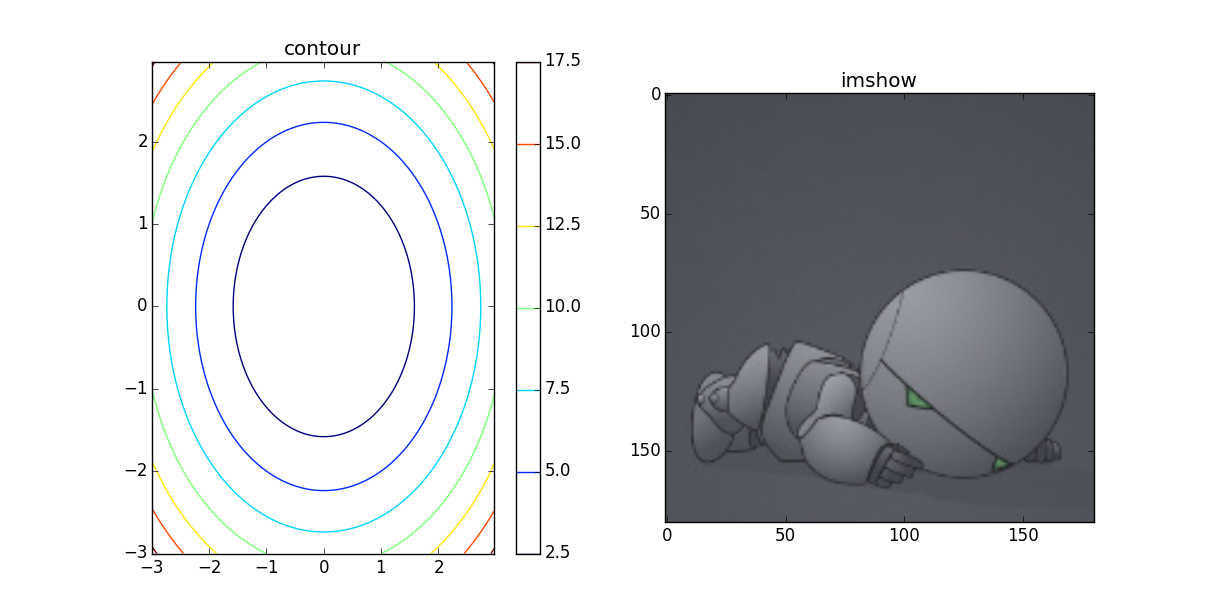
F.对所画图进行补充
__author__ = 'wenbaoli'
import matplotlib.pyplot as plt
from math import *
from numpy import *
x = arange(-math.pi, math.pi, 0.01)
y = [sin(xx) for xx in x]
plt.figure()
plt.plot(x, y, color='r', linestyle='-')
plt.xlabel(u'X')#fill the meaning of X axis
plt.ylabel(u'Sin(X)')#fill the meaning of Y axis
plt.title(u'sin(x)')#add the title of the figure
plt.show()效果图:
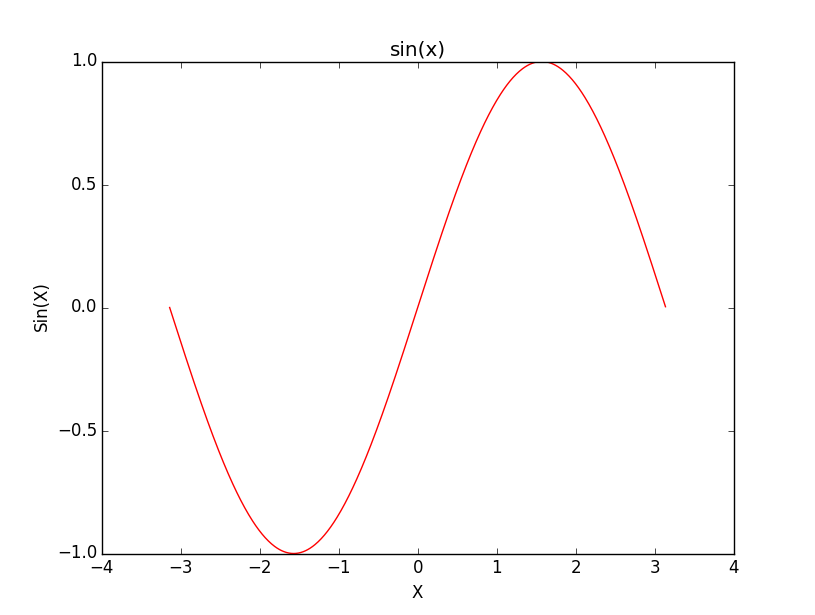
画网络图,要用到networkx这个库,下面给出一个实例:
|
|
结果如下:
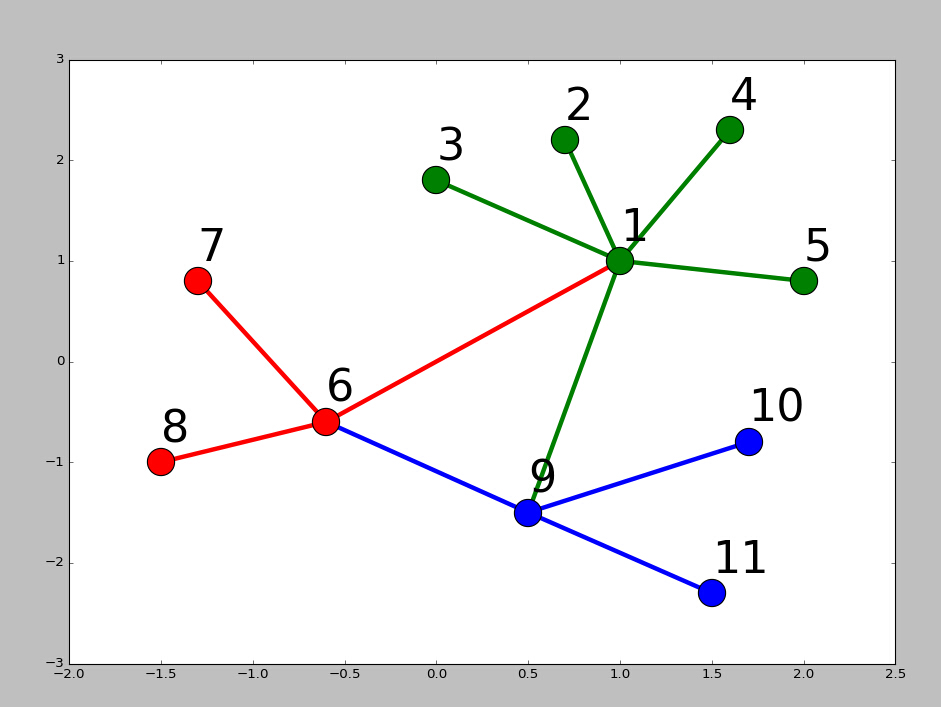

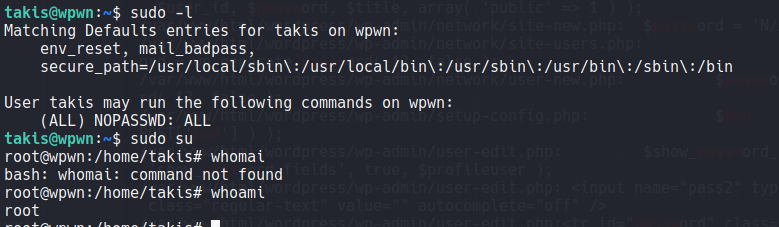
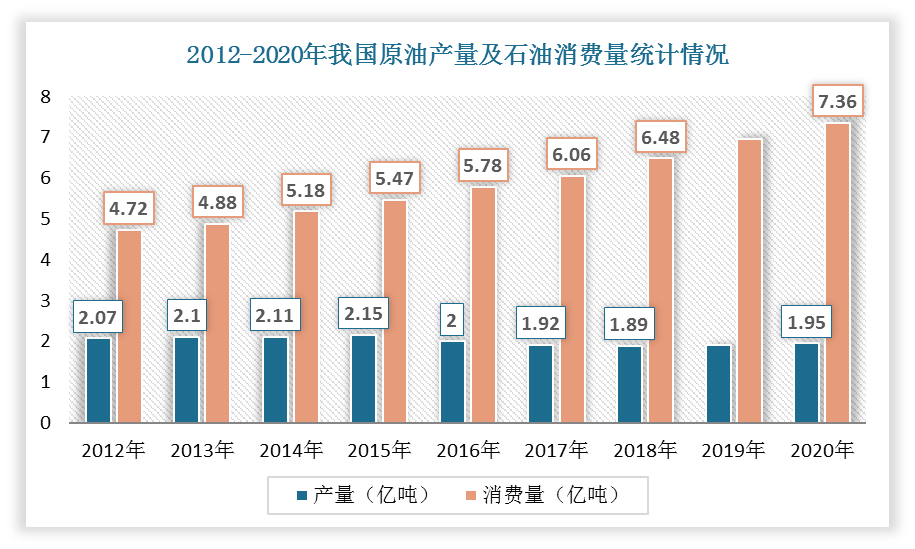


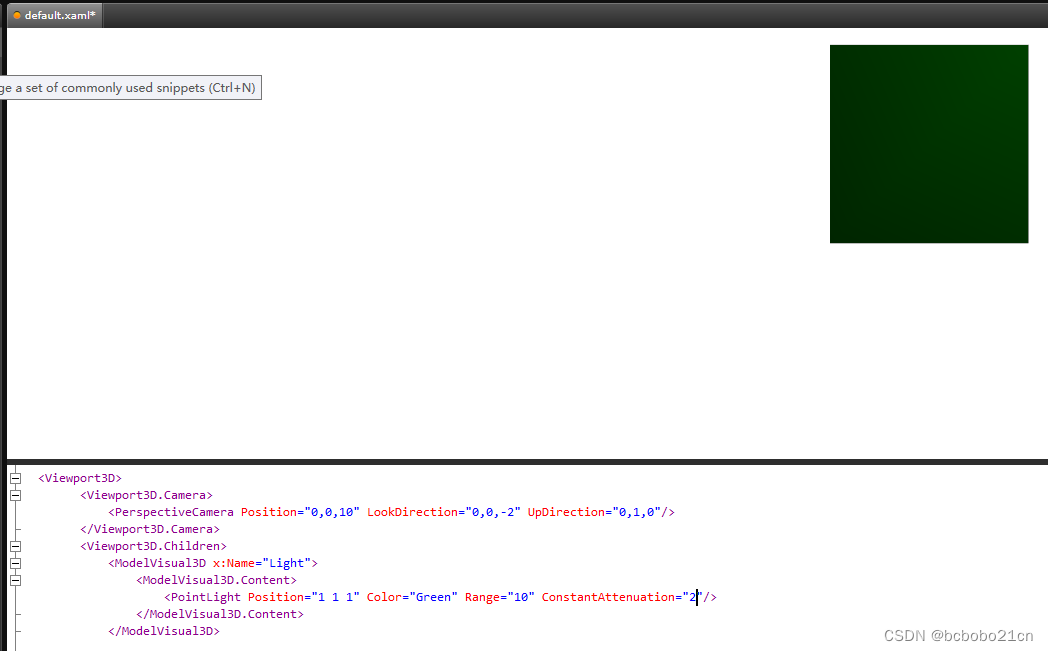
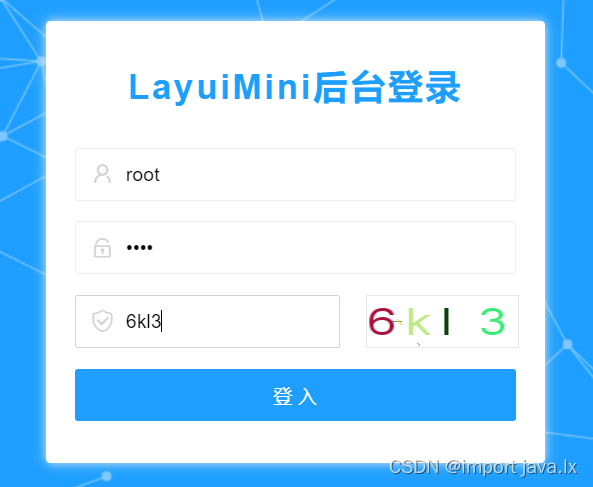
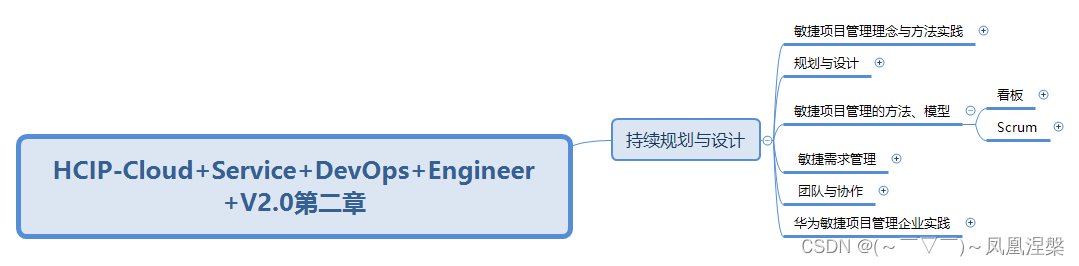
![[附源码]Python计算机毕业设计公立医院绩效考核系统Django(程序+LW)](https://img-blog.csdnimg.cn/727d412053b9475e94d65c850434e850.png)
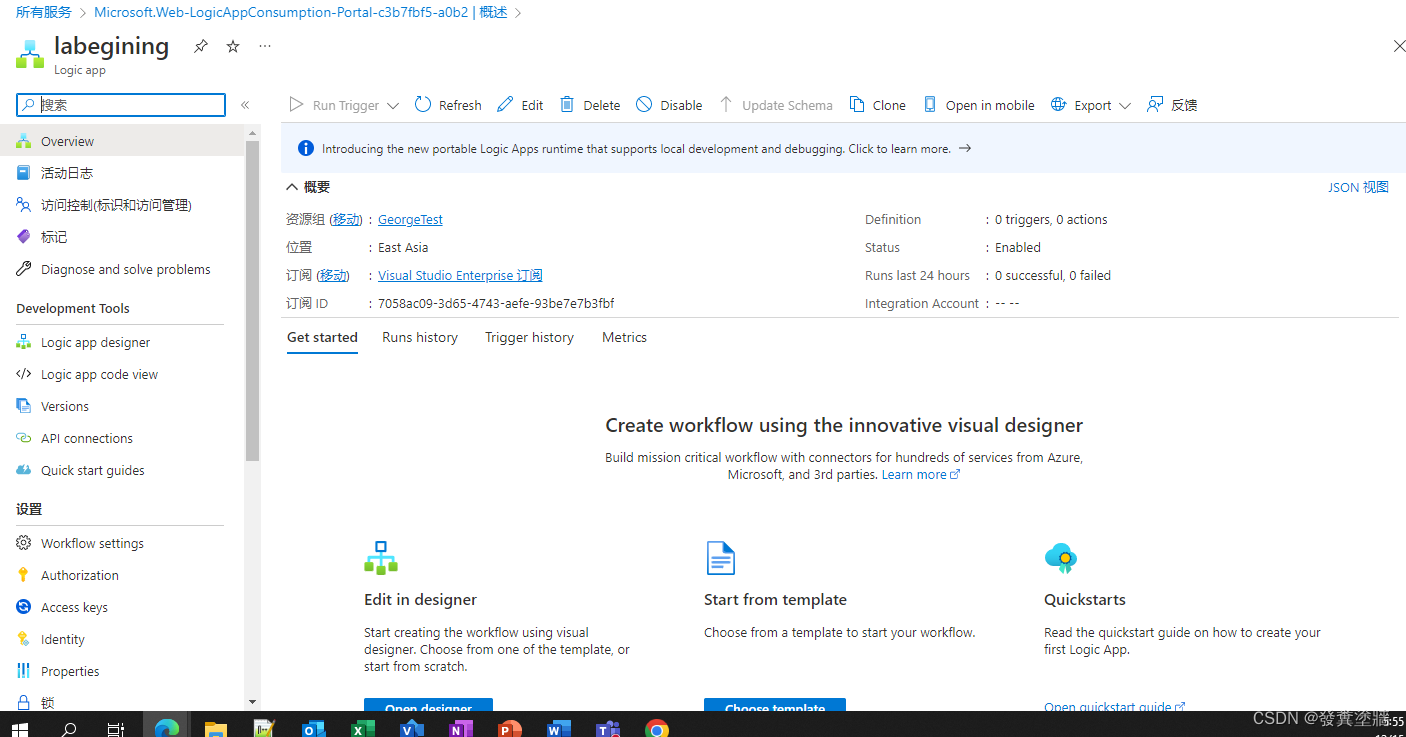
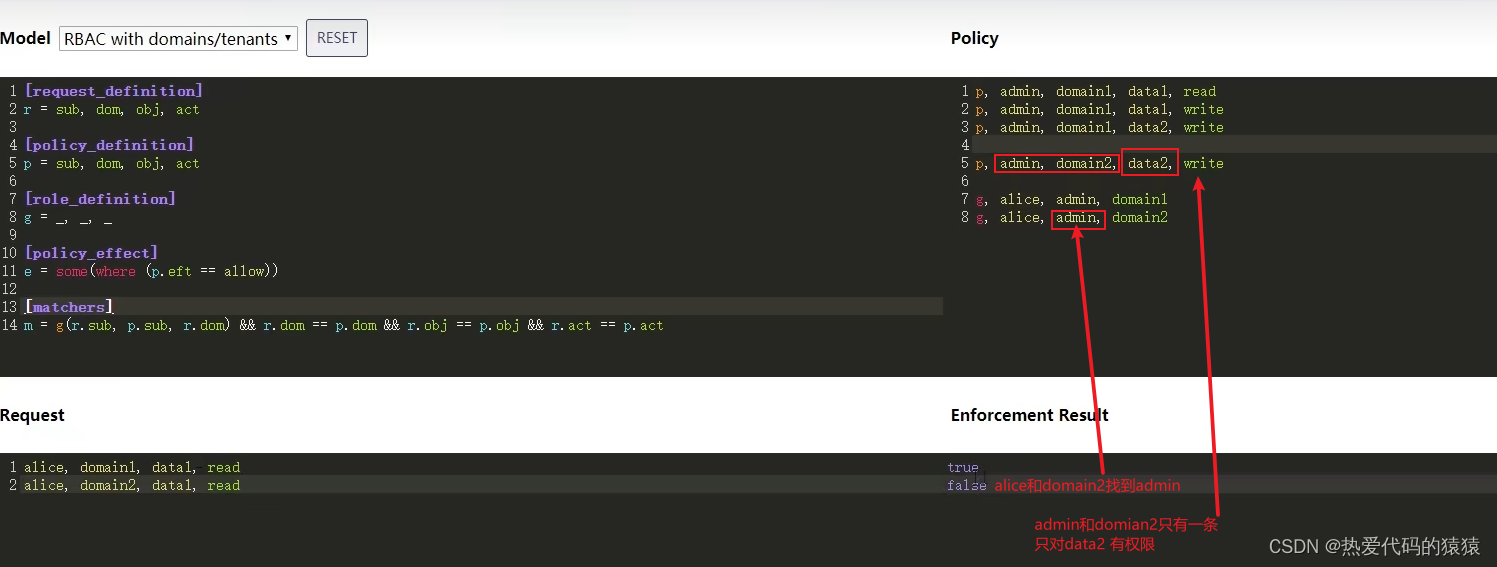


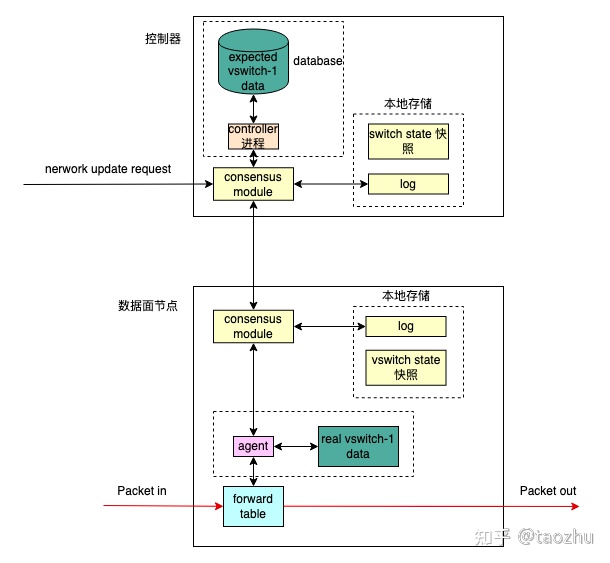


![[深度学习基础]2.pycharm联合annaconda生成虚拟环境测试yoloV7](https://img-blog.csdnimg.cn/79bcb9c380634d1e8069cd357525c7db.png)